如何修复 Windows 11 上的 DirectX 错误
 发布于2023-04-28 阅读(0)
发布于2023-04-28 阅读(0)
扫一扫,手机访问
DirectX 可以说是 Windows 11 最重要的软件库之一。它是一系列应用程序编程接口或 API,用于处理 Windows 计算机上不同类型媒体的任务。
也就是说,它提高了音视频硬件及其组件的性能。
通过充分利用图形保真度和音质,它可以极大地改善视频播放和游戏的体验。DirectX 对于从事媒体制作、视觉设计等领域的专业人士来说至关重要。
DirectX 中有许多不同种类的 API,所有这些 API 都是为了做特定的事情。尤其是 Direct3D,它是所有 DirectX API 中最重要和最受欢迎的 API 之一。它在 Windows 和 Xbox 游戏机的游戏开发中被大量使用。
为什么会出现 DirectX 错误?
总的来说,DirectX 是自动更新的,因此很少出现任何问题,但有时您会遇到错误的奇怪时刻。有时您的驱动程序不是最新的,或者在此过程中出现故障或某些东西损坏。
DirectX 不适合您的原因有很多。本教程将向您展示修复 DirectX 错误的多种方法,例如更新到最新版本和执行系统还原。
升级到最新版本对于解决困扰视频游戏的运行时问题很重要。
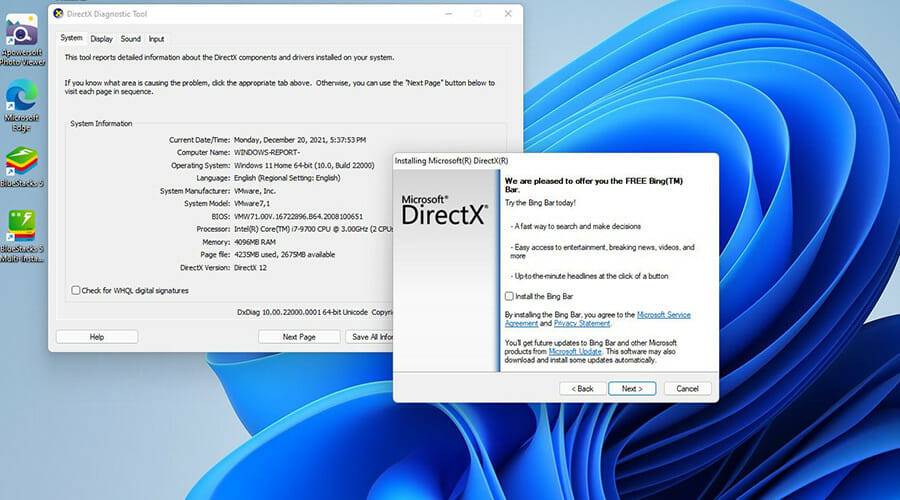
Valorant 是一款流行的免费视频游戏,许多玩家指出 DirectX 经常出现问题,即 Runtime API。由于这个问题的普遍性,指出它很重要。
在修复 DirectX 之前,您需要检查您拥有的 DirectX 版本。在最新版本的DirectX是12,原产于许多Windows 11设备。过时的版本可能是导致您出现问题的原因。
如何修复 Windows 11 上的 DirectX 错误?
1. 检查 DirectX 版本
- 单击底部任务栏上的放大镜图标以调出搜索栏。
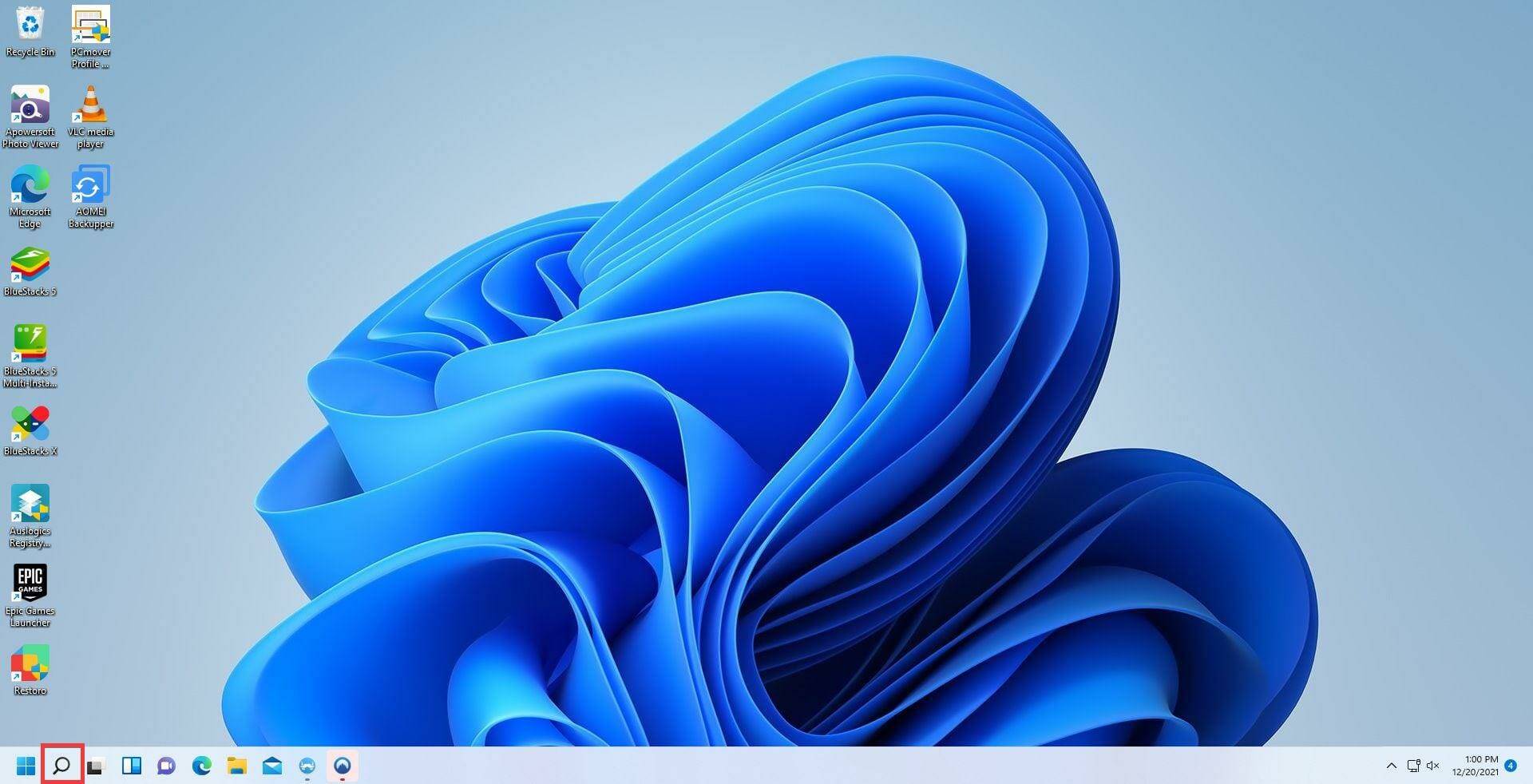
- 键入dxdiag并单击您看到的第一个条目以运行 DirectX 诊断工具。
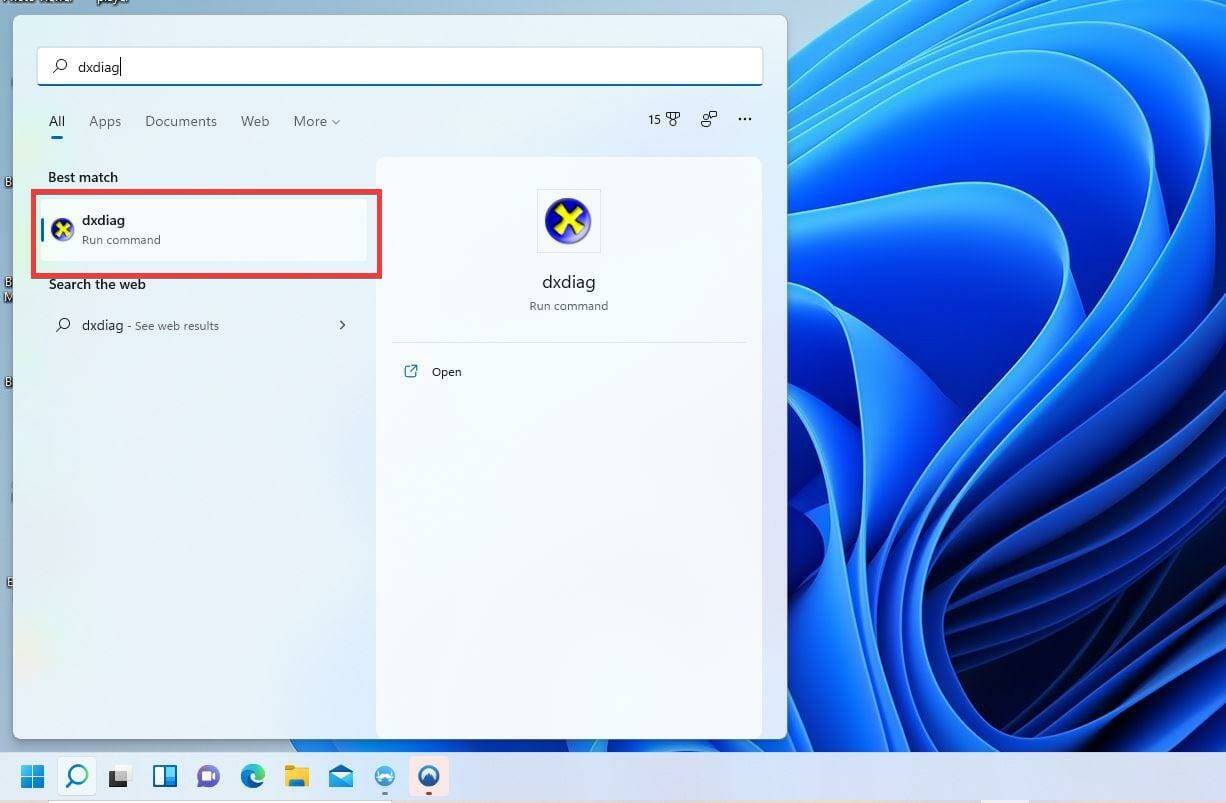
- 在“系统”选项卡下方,您将看到计算机上安装的 DirectX 版本。
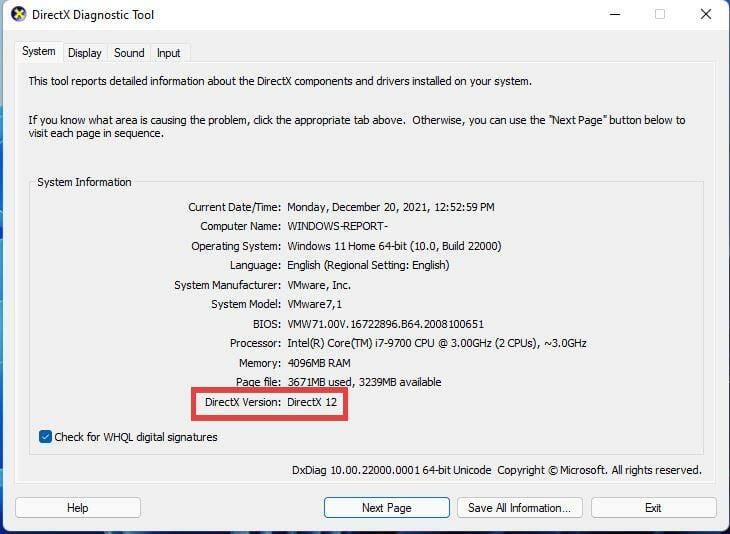
- 正如你在这个例子中看到的,这台电脑有 DirectX 12。如果你没有安装这个版本或 DirectX 12 Ultimate,建议你从 Microsoft 下载最新版本。
2.下载最新版本的DirectX
- 在您首选的搜索引擎上,搜索下载 DirectX 12 并单击您看到的第一个条目。这将自动开始下载。
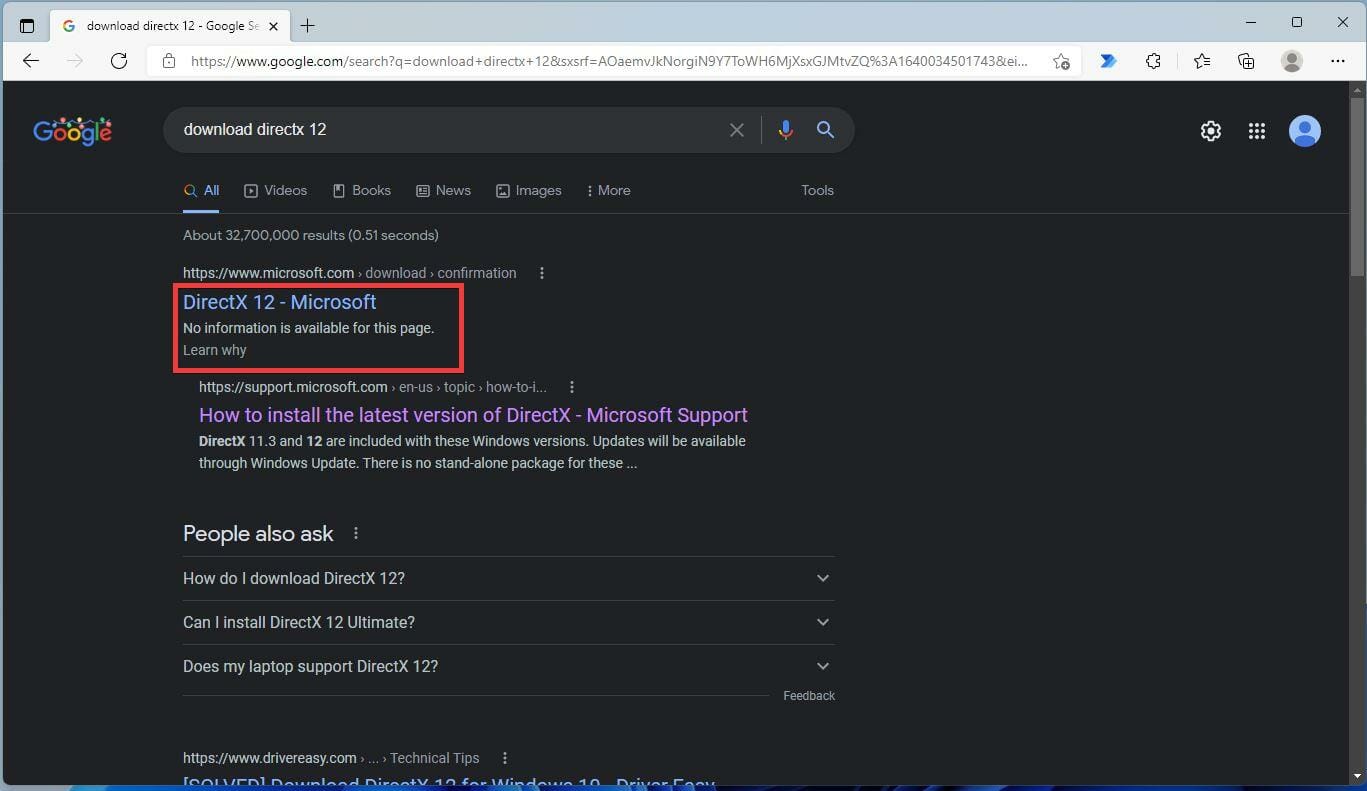
- 您将下载 dxwebsetup.exe 文件。单击打开文件。
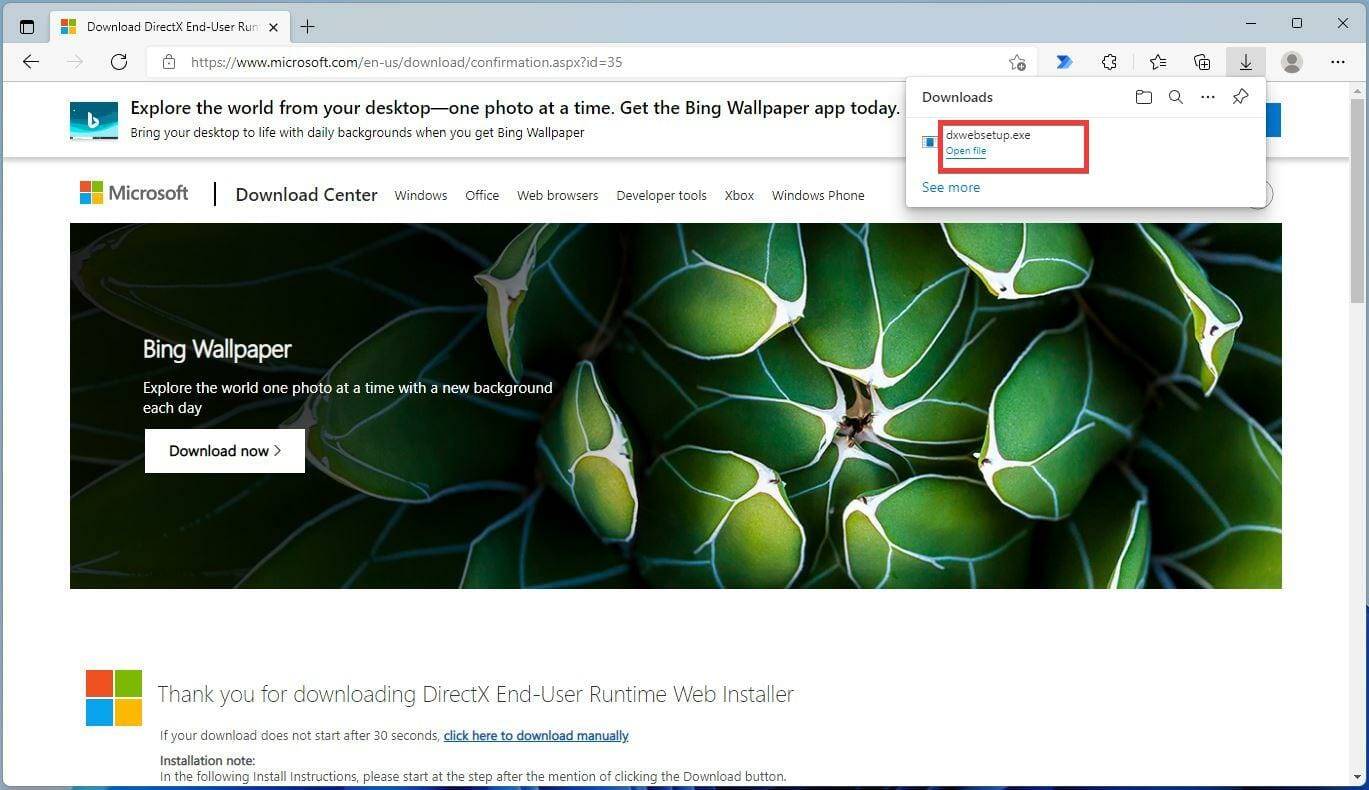
- 将出现一个小窗口,询问您是否要进行更改。选择是。
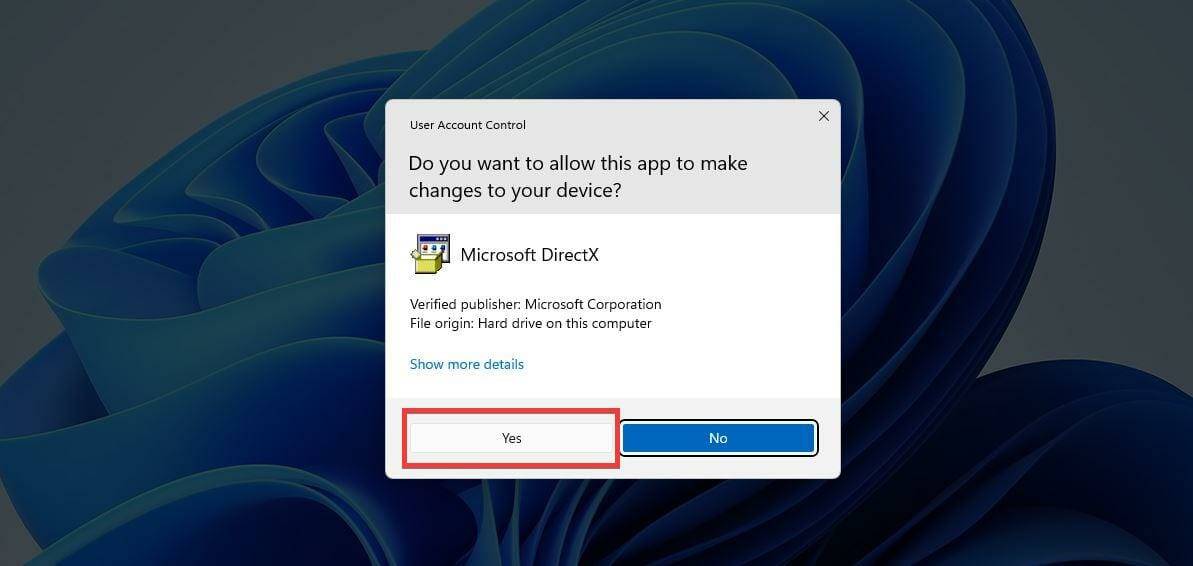
- 将出现一个安装向导来指导您。选择我接受协议。
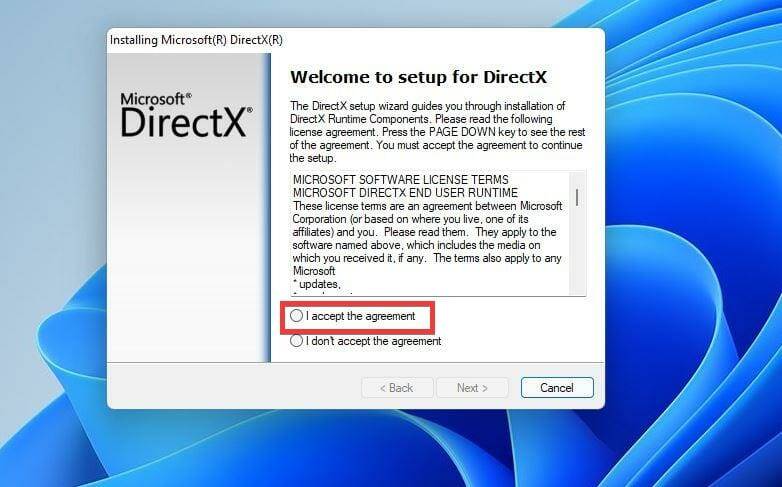
- 在下一个窗口中单击下一步。您还可以选择安装必应栏。建议您取消选择此选项以节省计算机空间。
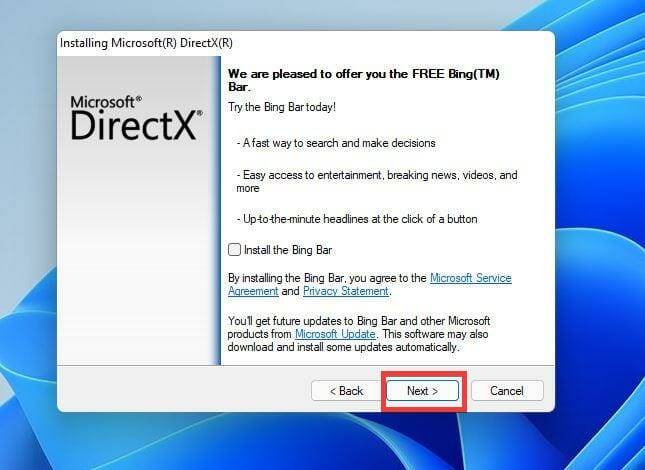
- 此时,DirectX 12 将开始下载和安装。
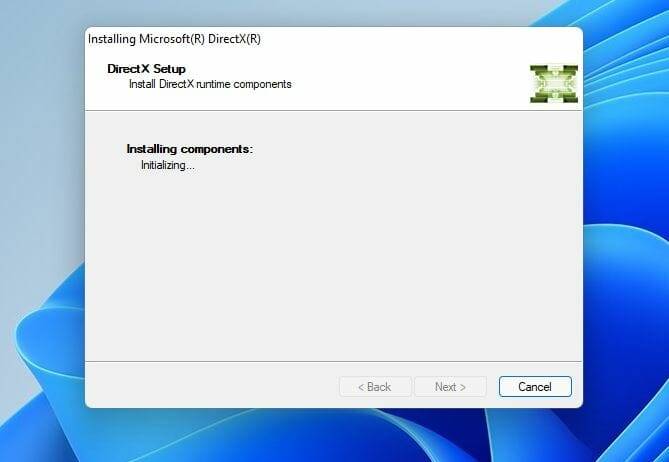
- 安装完成后,单击完成。
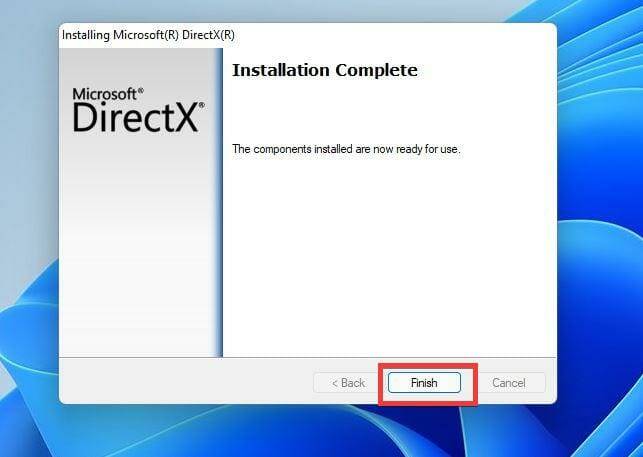
- 为了更好地衡量,请返回 DirectX 诊断工具并将版本翻倍。
3. 检查 Windows 更新
- 单击“开始”按钮并选择“设置”图标。
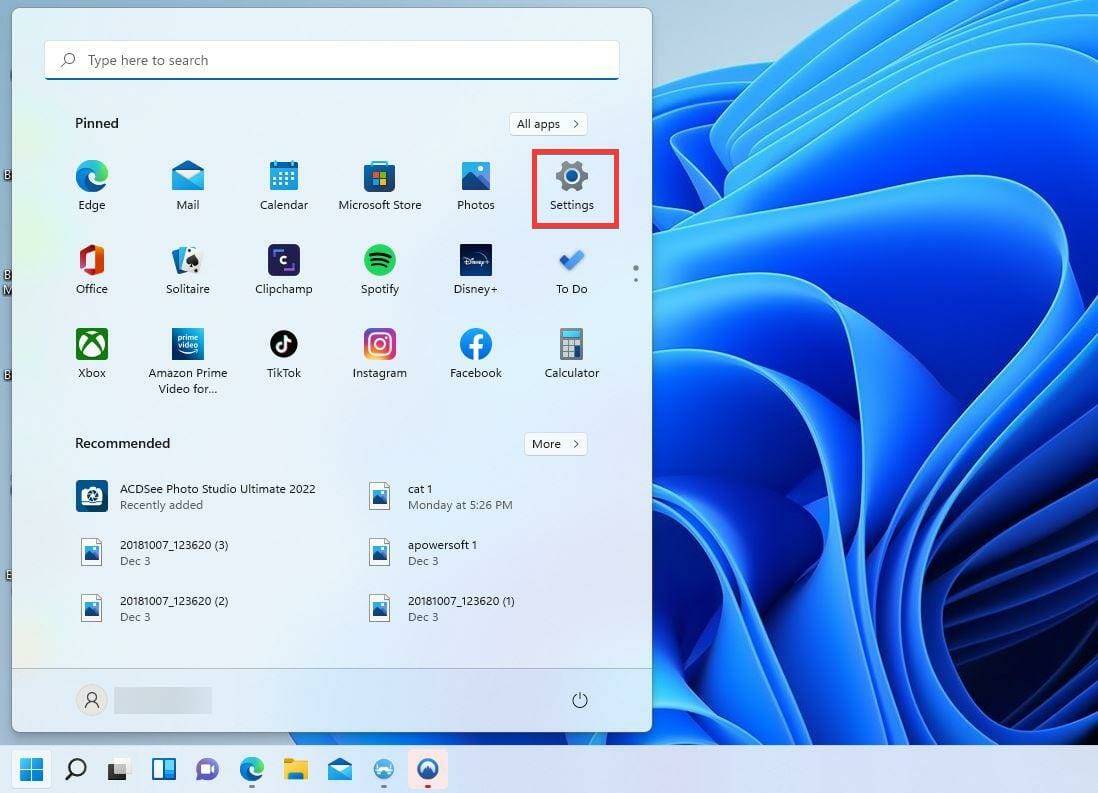
- 单击左侧的Windows 更新。
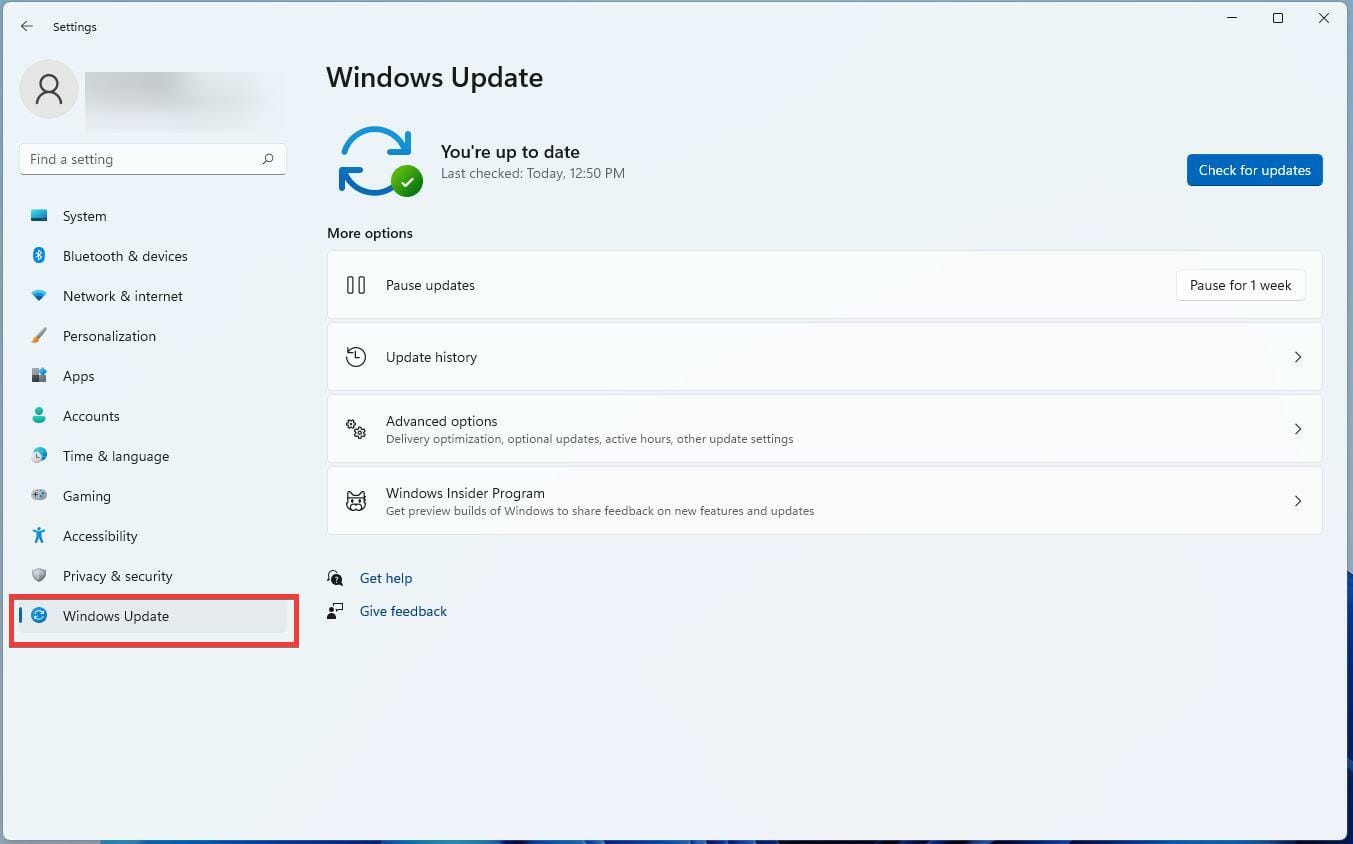
- 选择检查更新以让 Windows 11 下载并安装任何更新,包括驱动程序。
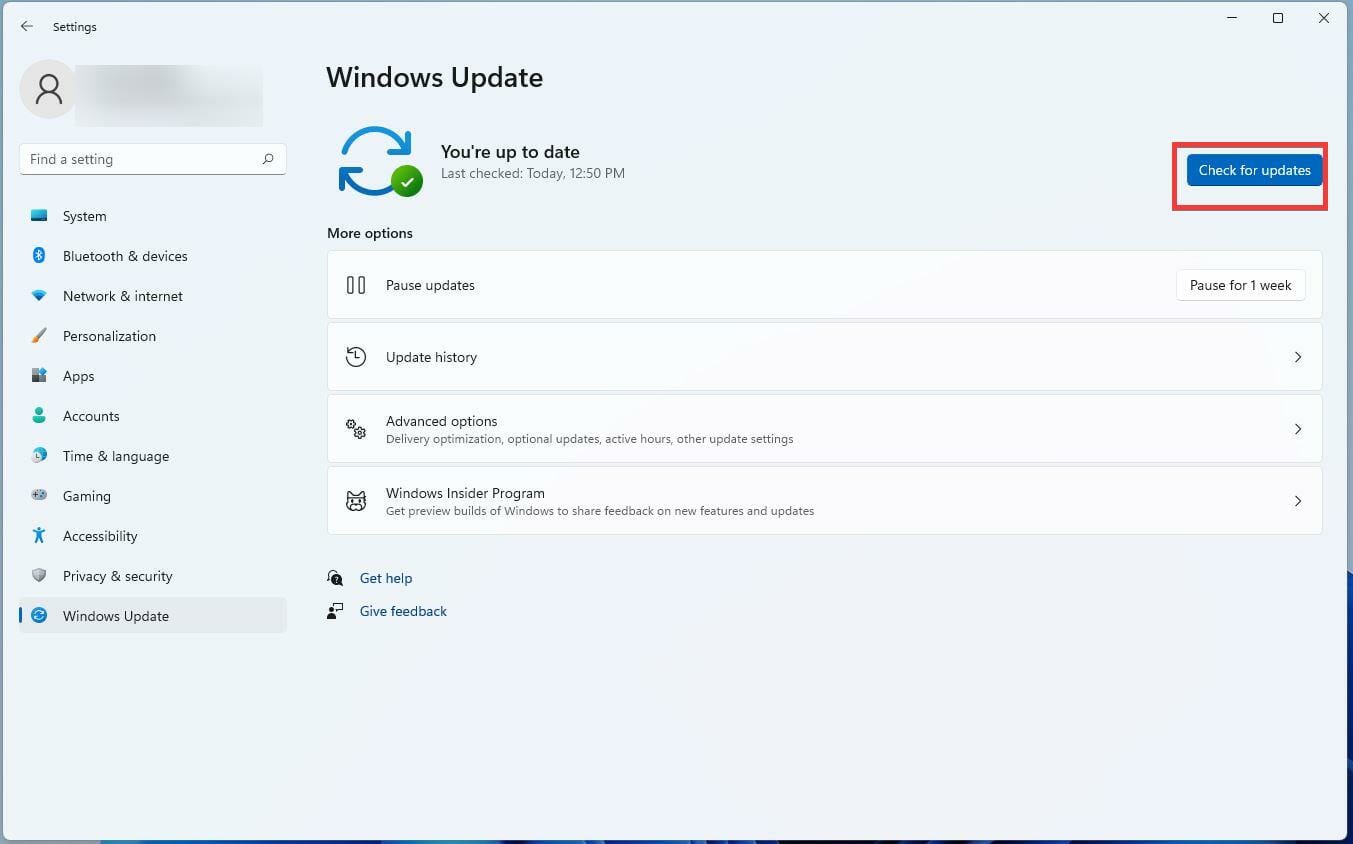
4. 安装可选更新
- 某些驱动程序更新可能被 Windows 11 视为可选更新。如果您仍然遇到 DirectX 问题,请通过单击设置菜单中的Windows 更新下载可选更新。
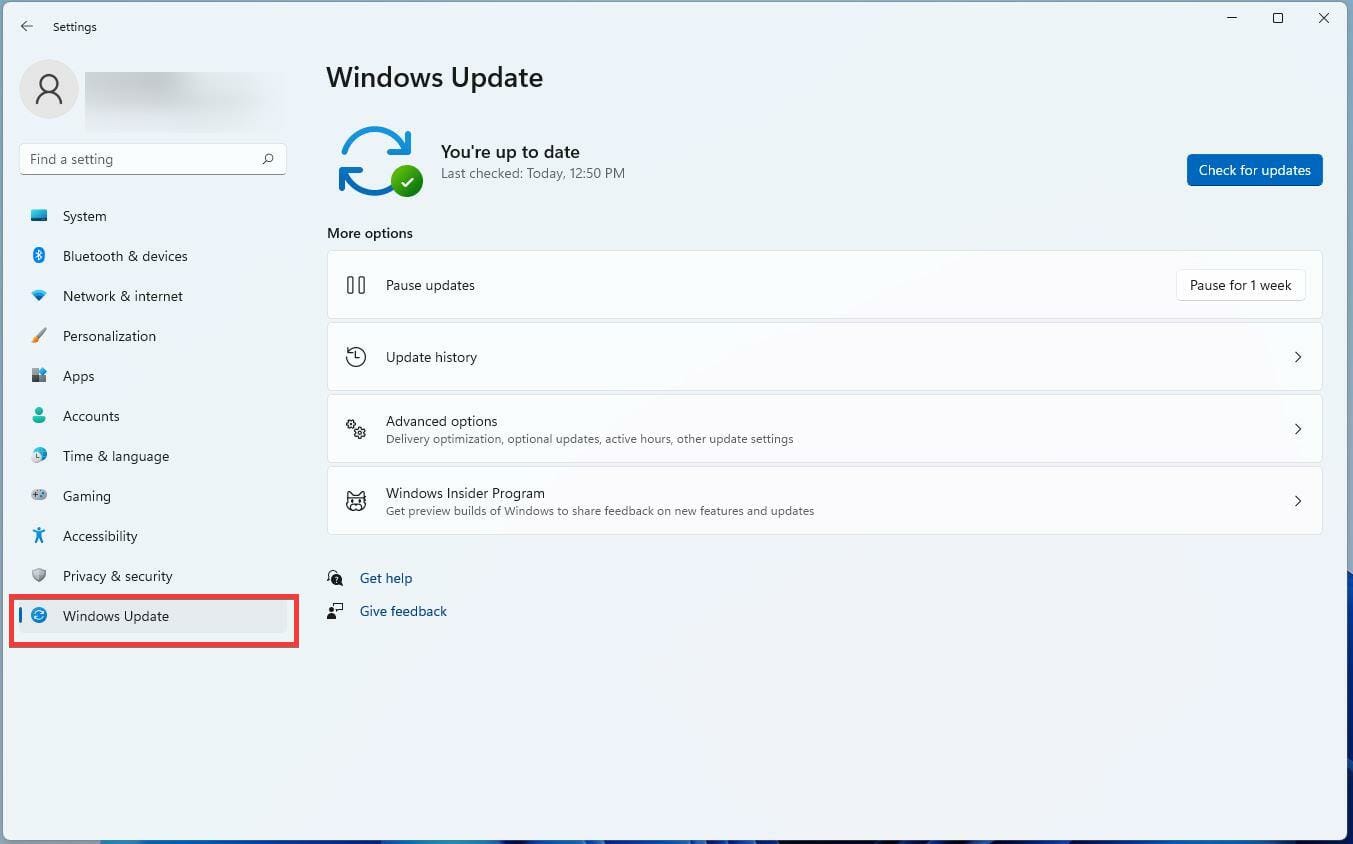
- 选择高级选项。
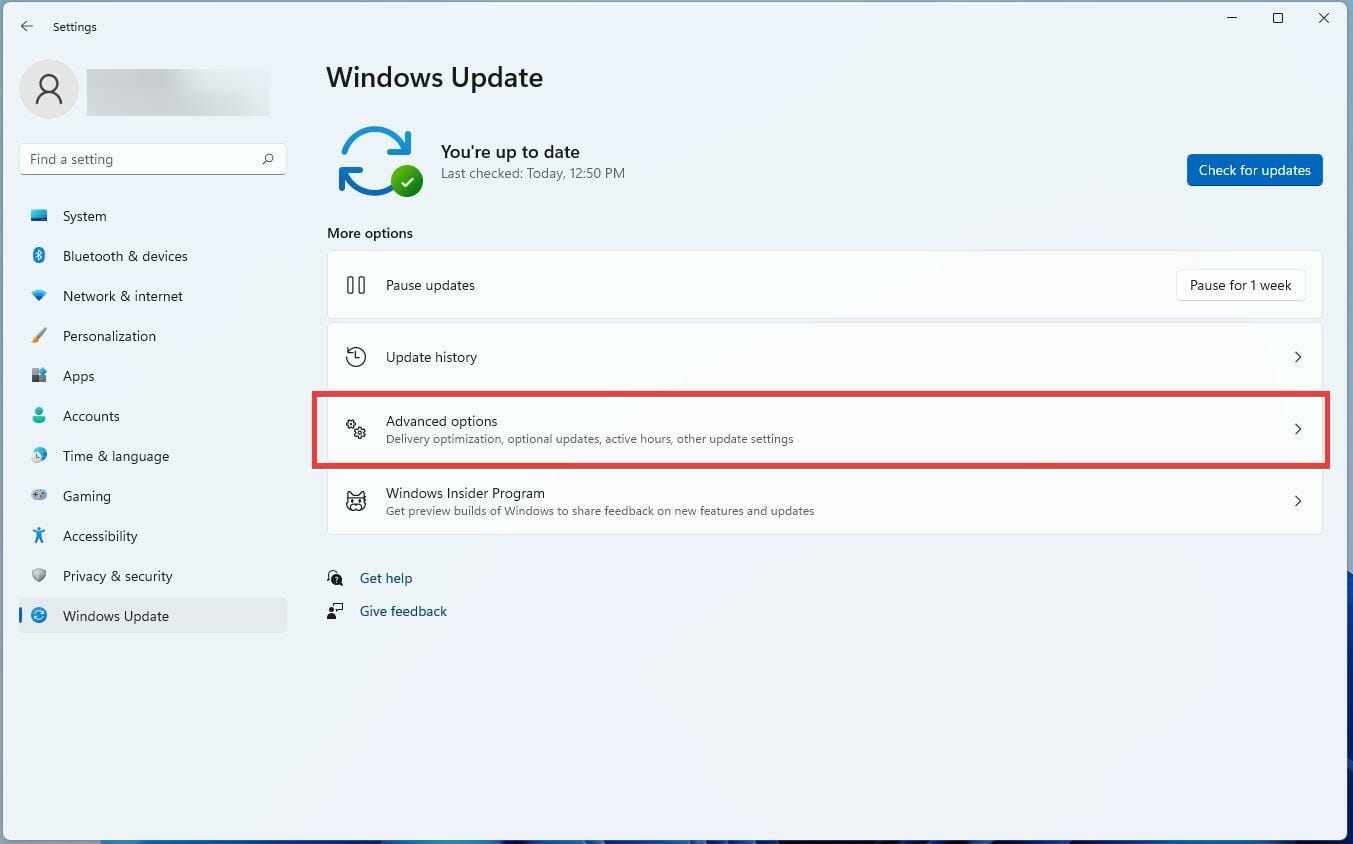
- 在其他选项下,选择可选更新。
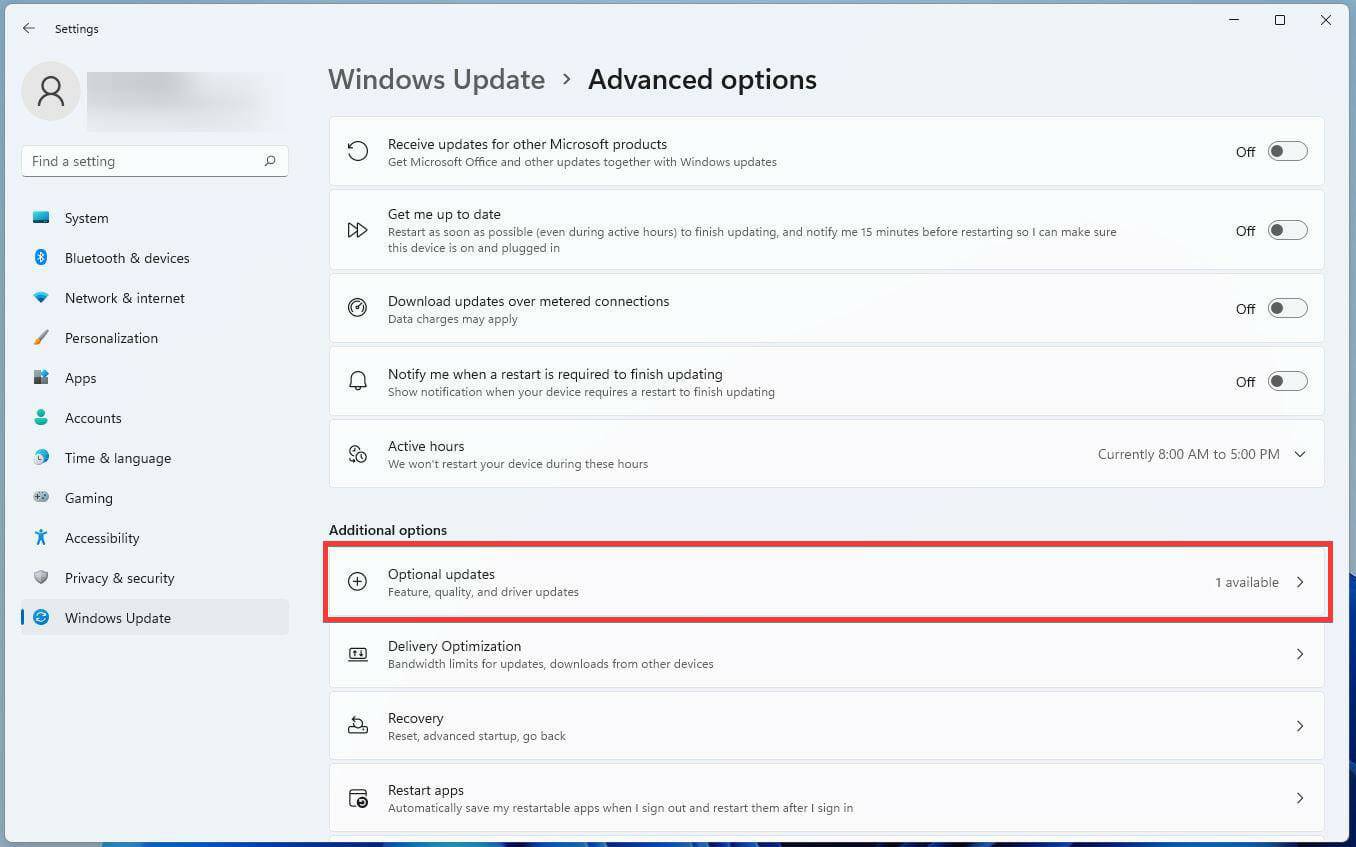
- 在下一个窗口中,单击驱动程序更新 下拉菜单并选择要安装的可选更新。
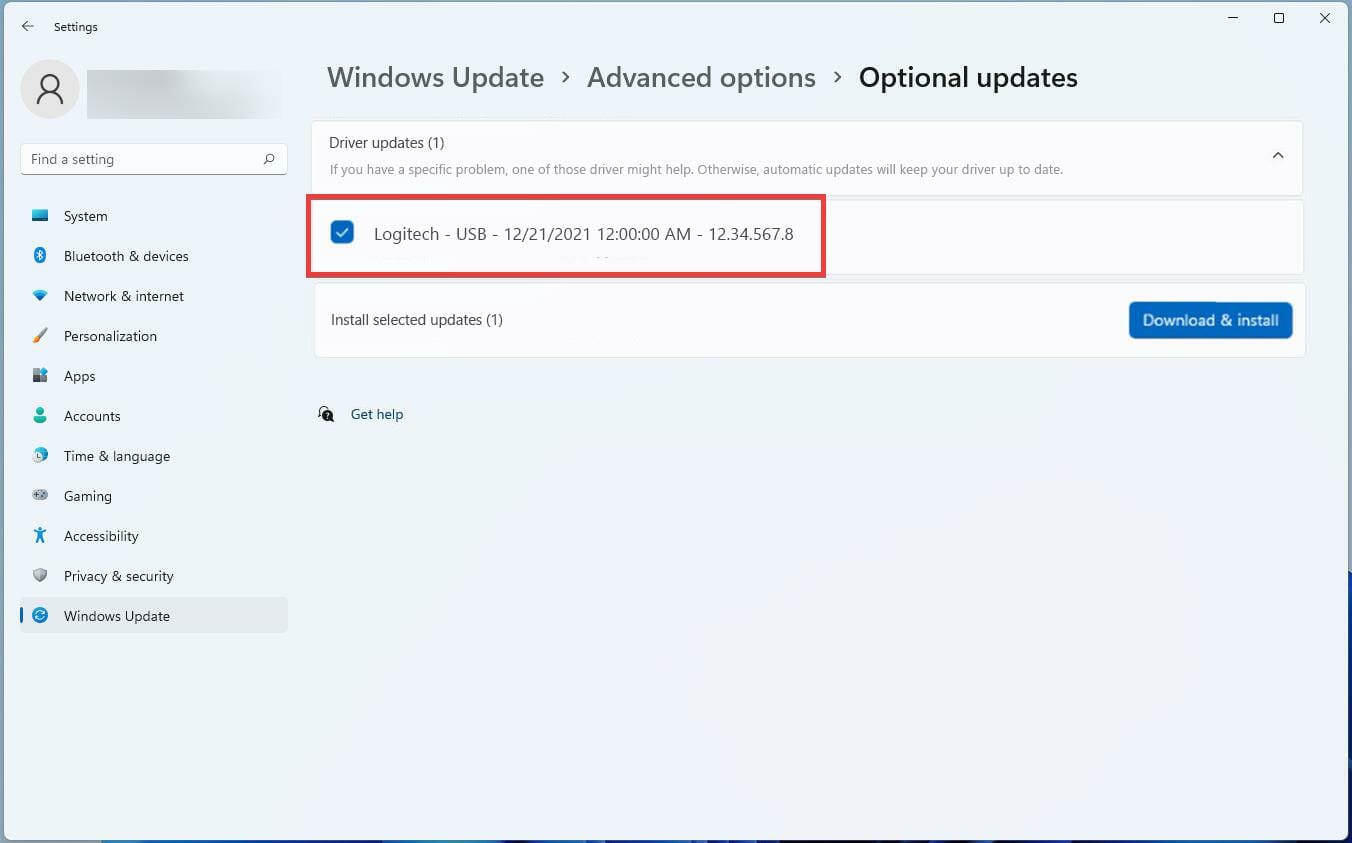
- 然后选择蓝色的下载和安装按钮。
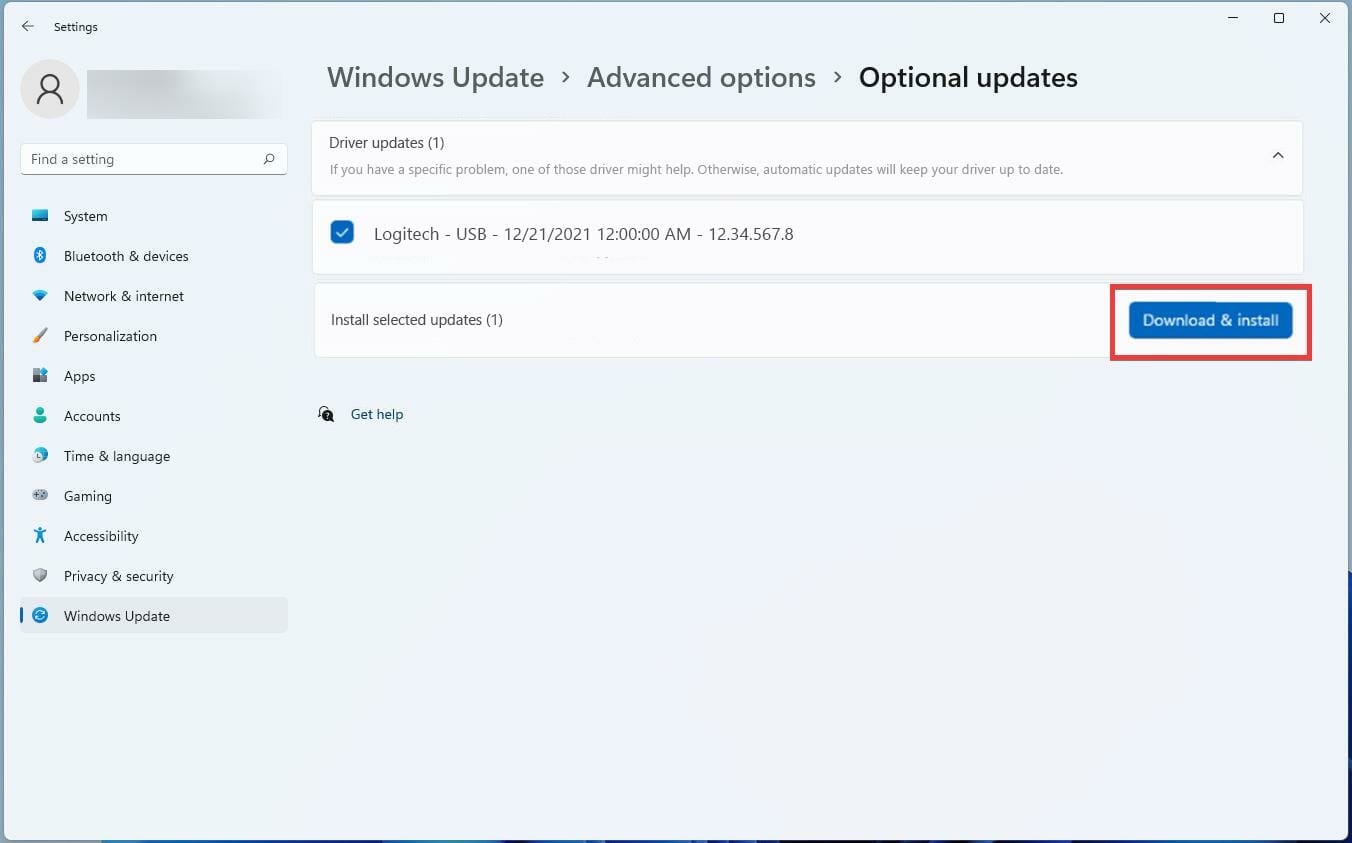
5. 使用设备管理器
- 右键单击“开始”按钮。
- 选择设备管理器并打开该工具。
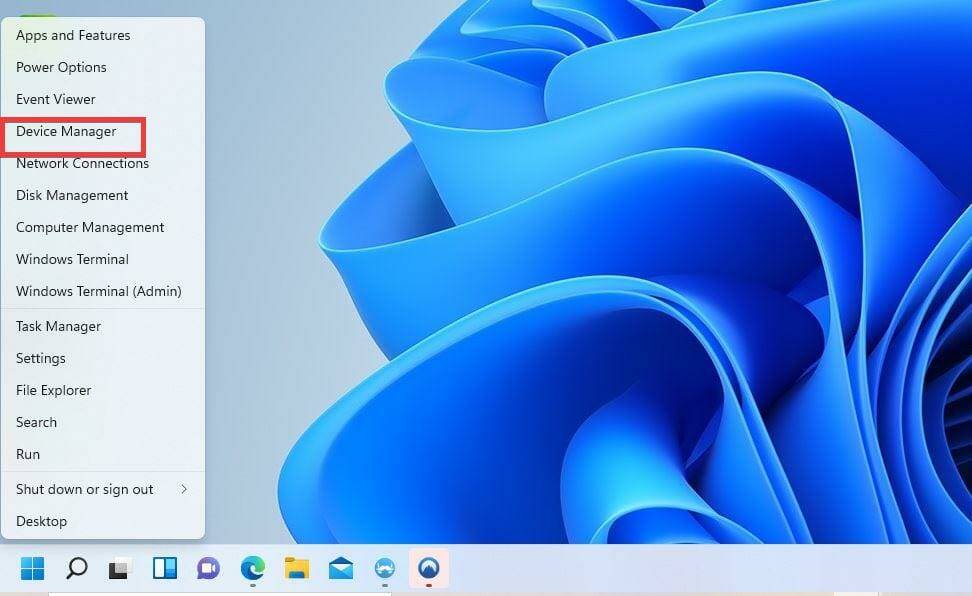
- 确定要更新的驱动程序。例如,本教程将选择更新计算机处理器的驱动程序。
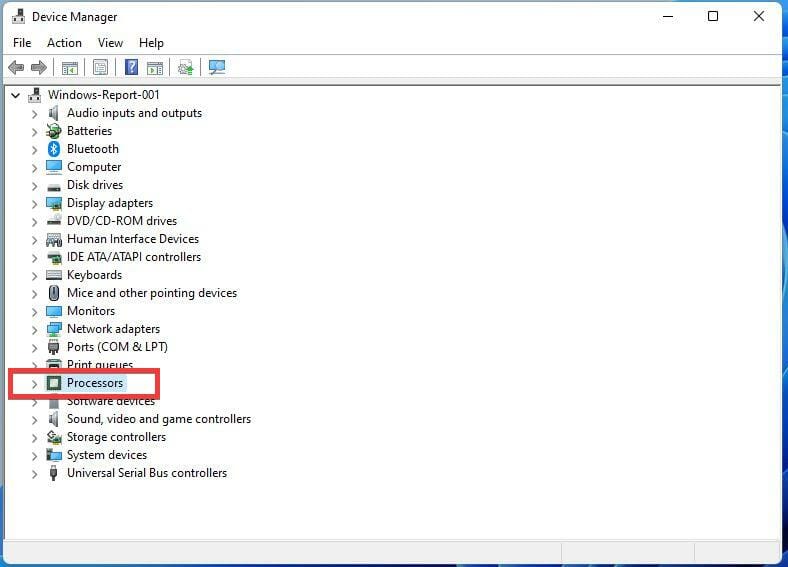
- 单击箭头以展开。
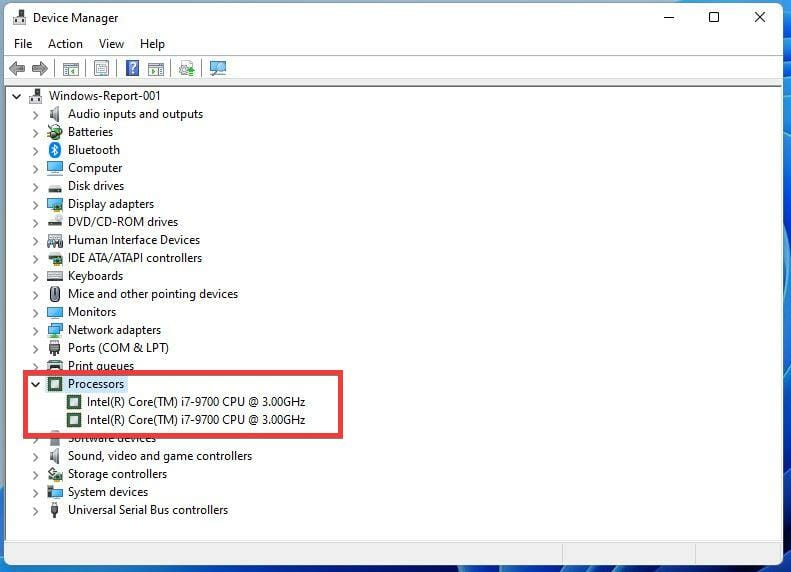
- 选择要更新的驱动程序并右键单击它。然后选择更新驱动程序。
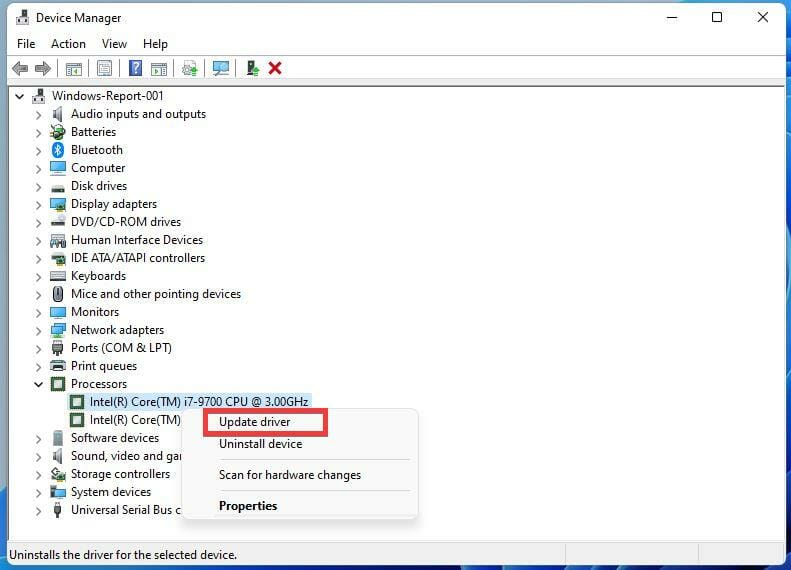
- 将出现一个向导,为您提供有关如何更新驱动程序的选项。建议您选择自动搜索驱动程序。
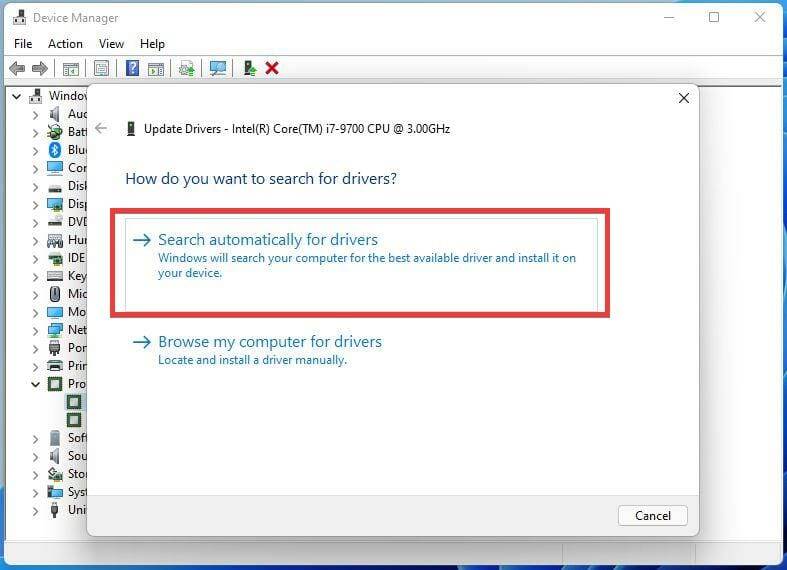
- 如果找到更新,Windows 11 将自动下载并安装它。如果没有更新,您将看到此屏幕。
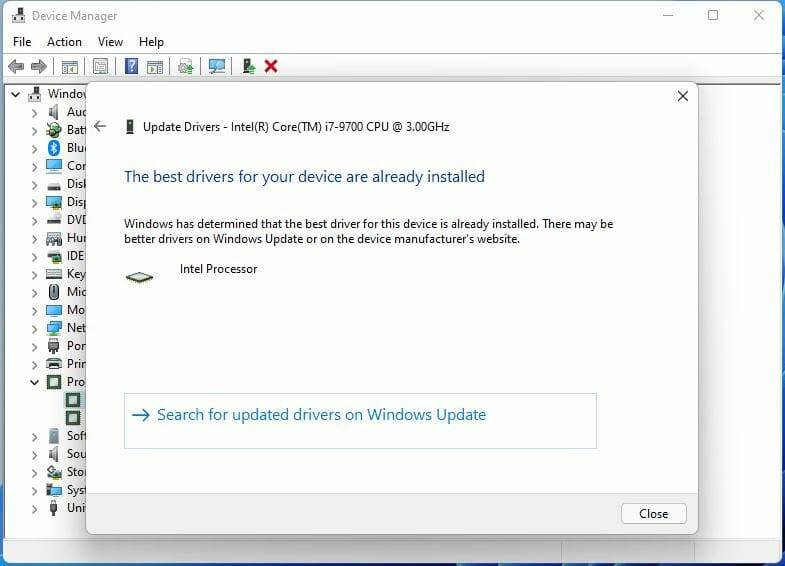
- 驱动程序成功更新后,选择关闭。
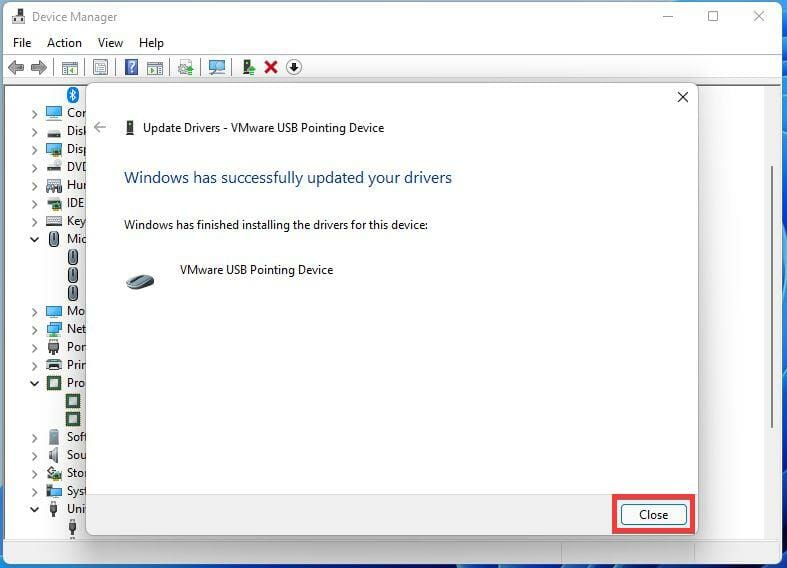
如果这不起作用,我们建议您尝试使用本站,它会扫描您的 PC 以查找丢失或过时的驱动程序,并提示您更新它们。
6.禁用第三方应用程序和启动服务
- 按键盘上的Ctrl + Alt + Del键。
- 单击任务管理器打开任务管理器窗口。
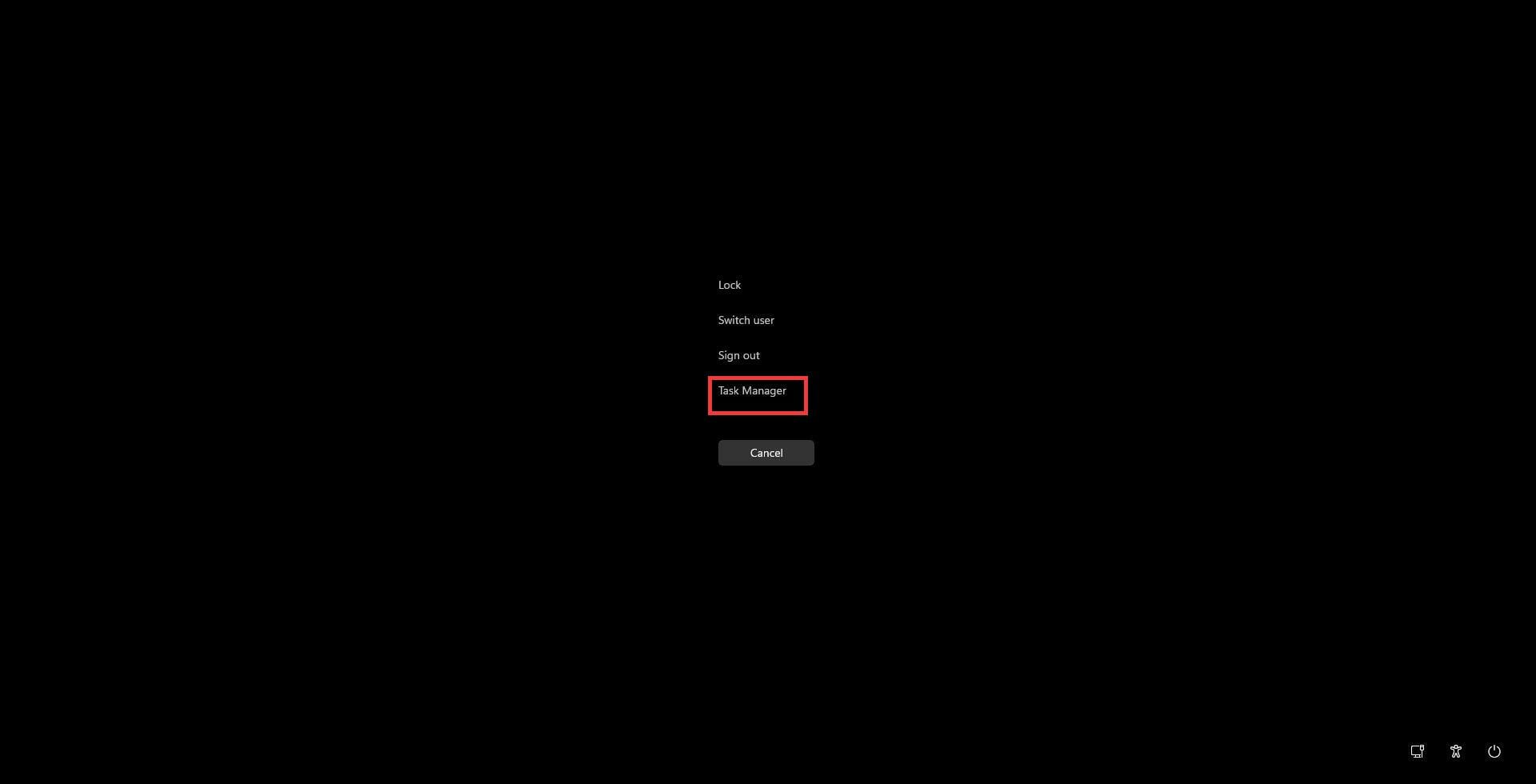
- 单击“启动”选项卡并切换。
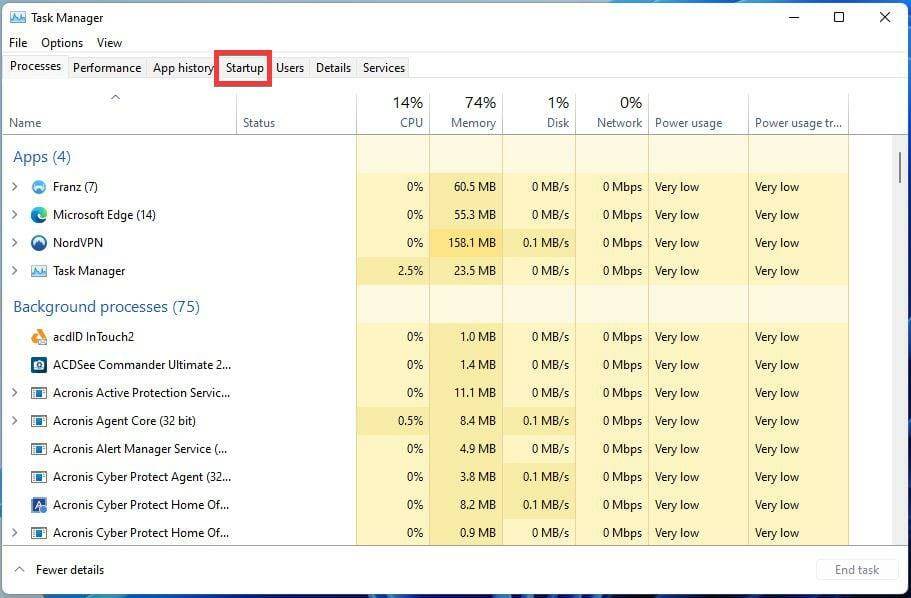
- 在“启动”选项卡中,您会找到在您打开计算机后立即运行的所有应用程序和服务的列表。这些应用程序可能会降低您的计算机速度并与其他应用程序发生冲突。
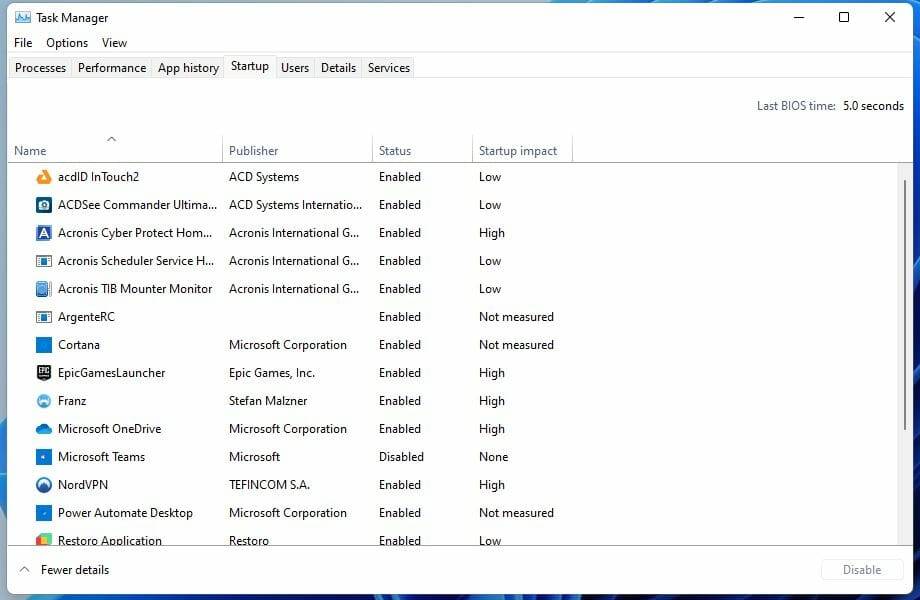
- 右键单击服务,然后选择禁用。
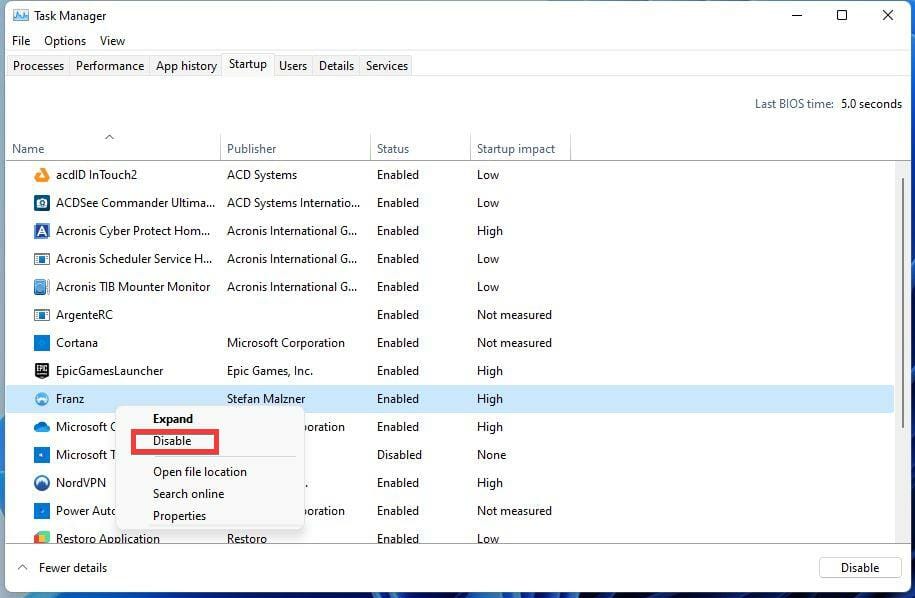
- 检查 DirectX 现在是否有效。如果是,那么您禁用的应用程序或服务就是罪魁祸首。
- 如果您想进一步控制和更广泛地激活启动服务,请打开搜索栏并输入系统配置。
- 选择您看到的第一个条目。
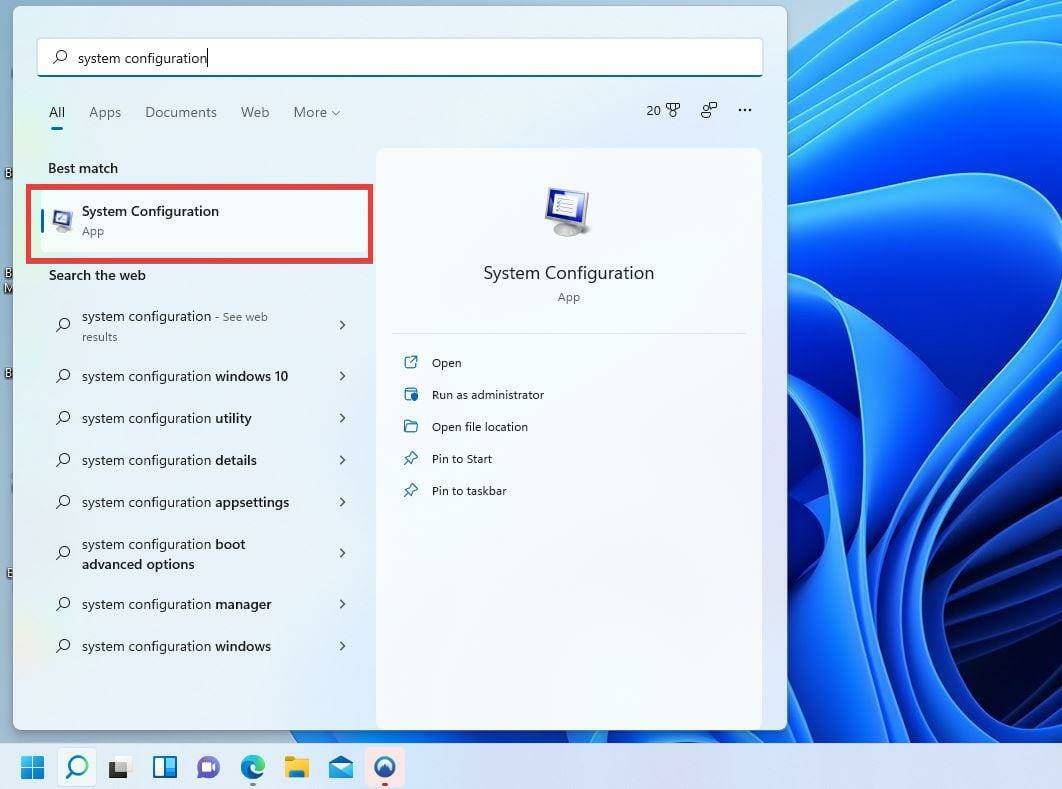
- 转到“服务”选项卡,您将看到当前在您的 PC 上运行的所有后台服务。
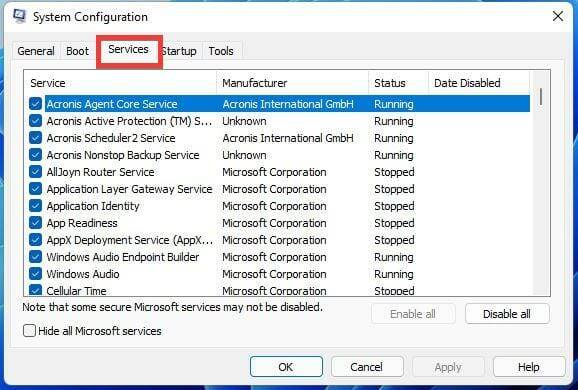
- 勾选隐藏所有 Microsoft 服务复选框以删除它们。
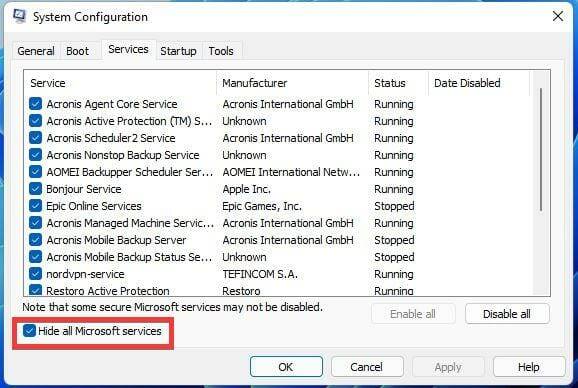
- 选择全部禁用以关闭所有这些进程。这不是永久性的,因为您可以返回并重新启用它们。
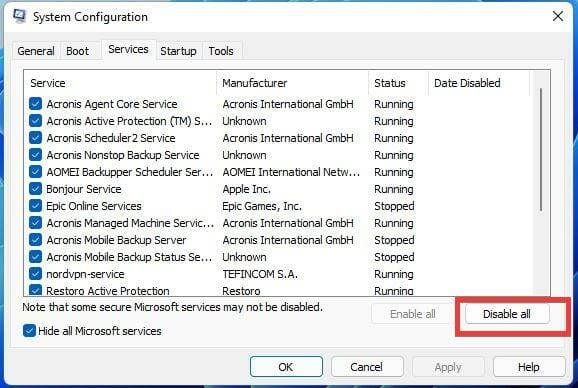
- 点击应用按钮。
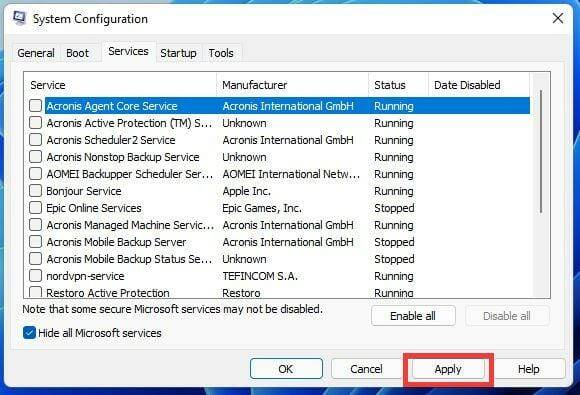
- 重新启动您的 PC 并查看 DirectX 是否有效。如果是,则这些服务之一导致了问题。
- 建议您一一启用它们,以便您可以找到有问题的应用程序。
7.运行命令提示符
- 在搜索栏中,输入命令提示符。
- 选择以管理员身份运行。

- 输入命令sfc /scannow以运行系统文件检查器。
- 系统文件检查将扫描 Windows 11 并验证每个文件。这将需要一些时间。
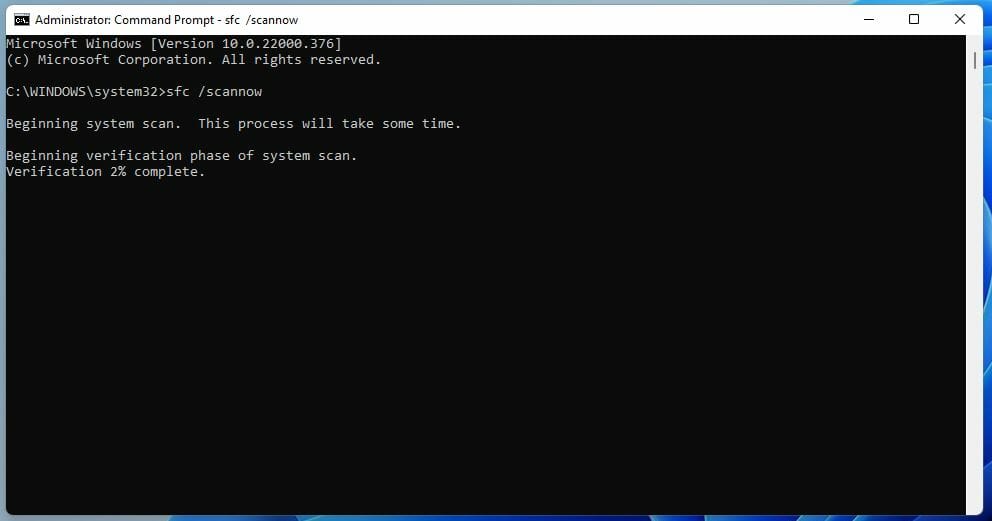
- 扫描完成后,您的所有系统文件都将被检查和修复。
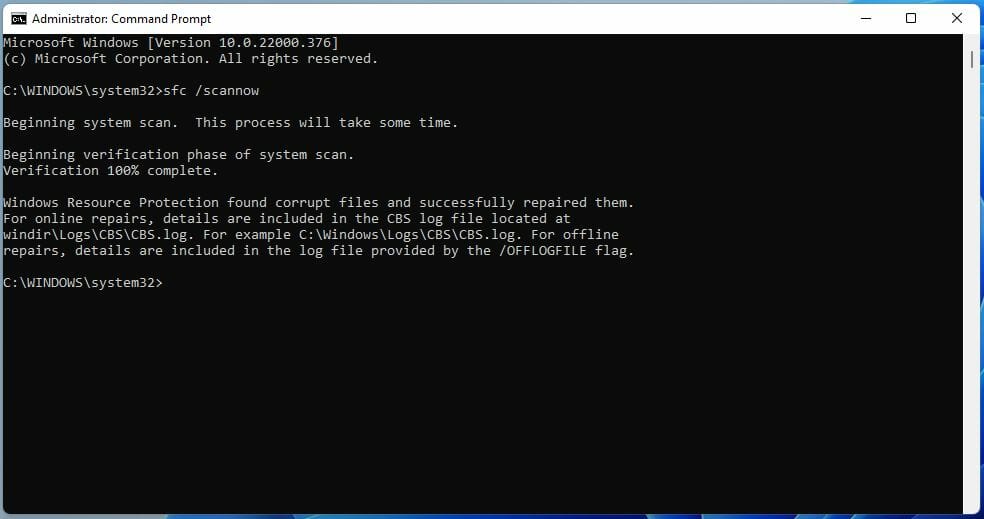
8. 执行系统还原
- 按Windows key + R以调出运行对话框。
- 在对话框中,键入rstruit, 然后按 Enter 以打开系统还原向导。
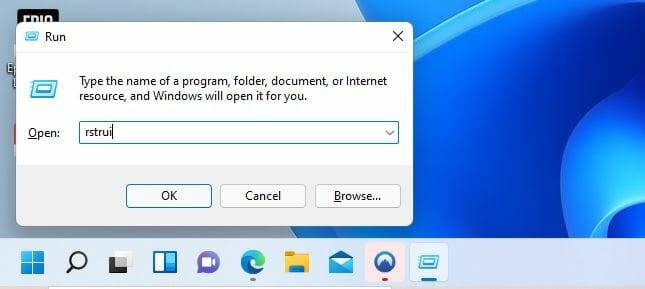
- 在系统还原向导中单击下一步。
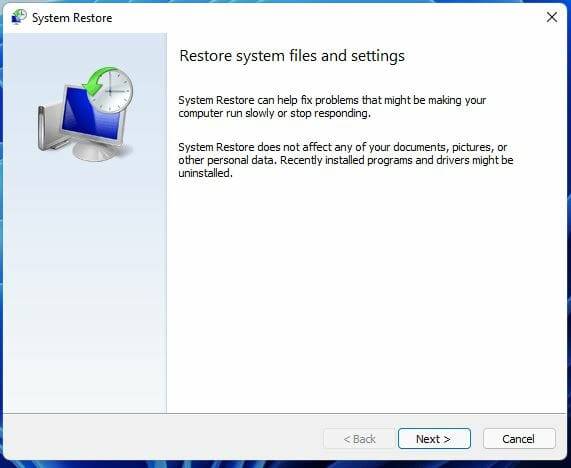
- 下一个窗口将显示当前可用的还原点。选择还原点并点击下一步。
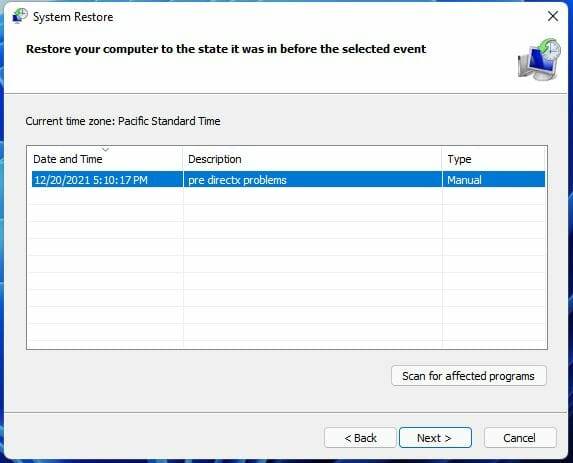
- 点击完成,计算机将恢复到 DirectX 工作时或问题开始发生之前的点。
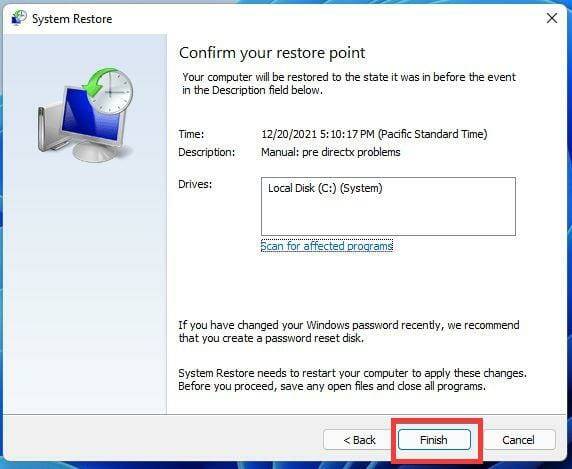
我应该了解 DirectX 或 WINdows 11 的任何其他问题吗?
与任何操作系统一样,Windows 11 正在不断修复。就在最近,KB5008215 补丁出来了,它修复了文件浏览器崩溃问题、滞后问题,甚至添加了新的表情符号 Clippy。
其他一些 DirectX 错误正在困扰着一些游戏。例如,英雄联盟在 2021 年早些时候就出现了 DirectX 错误。FIFA 2021 也存在由损坏的游戏文件引起的相同问题。
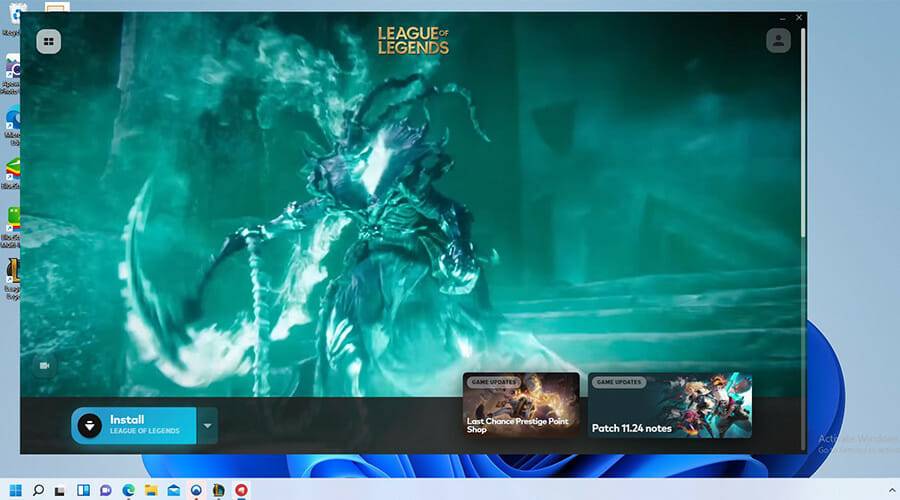
确保您的 Windows 11 保持健康,没有任何损坏的文件或恶意软件会减慢一切运行速度,这一点很重要。因此,建议您下载PC Health Check来测试您的系统并确保它保持健康。
产品推荐
-

售后无忧
立即购买>- DAEMON Tools Lite 10【序列号终身授权 + 中文版 + Win】
-
¥150.00
office旗舰店
-

售后无忧
立即购买>- DAEMON Tools Ultra 5【序列号终身授权 + 中文版 + Win】
-
¥198.00
office旗舰店
-

售后无忧
立即购买>- DAEMON Tools Pro 8【序列号终身授权 + 中文版 + Win】
-
¥189.00
office旗舰店
-

售后无忧
立即购买>- CorelDRAW X8 简体中文【标准版 + Win】
-
¥1788.00
office旗舰店
-
 正版软件
正版软件
- 如何解决在Windows 11无法玩植物大战僵尸的问题
- 植物大战僵尸是一款曾经风靡一时的塔防类游戏,其中有着大量可爱有趣的植物深受玩家的喜爱。很多玩家想要在更新win11系统更新后玩一玩植物大战僵尸打发时间,但是却发现打不开游戏了,下面小编就来为大家解决一下这个问题。win11不能玩植物大战僵尸怎么办:方法一:1、因为植物大战僵尸是一款比较老的游戏,因此它在win11中无法运行很可能是因为兼容性问题。2、我们可以尝试使用兼容模式打开它,首先找到游戏的快捷方式,右键选中它进入“属性”面板。3、接着点击上方“兼容性”,然后勾选“以兼容模式运行这个程序”4、然后在下
- 6小时前 14:55 win 解决方法 植物大战僵尸 0
-
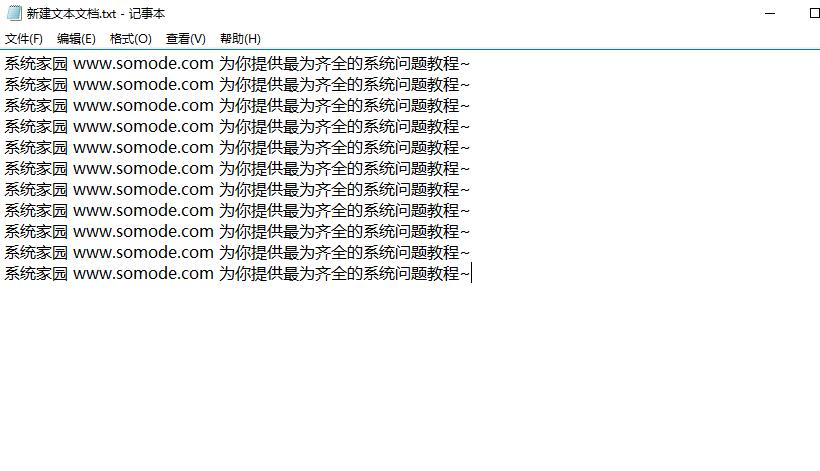 正版软件
正版软件
- 保存Win10电脑记事本的方法
- 用电脑记事本来保存一些文本可谓是最为方便简单的了,但是还有很多的用户们不清楚到底怎么去进行保存,有哪些保存方法,其实一般只要按下ctrl+s快捷键就能保存了。win10电脑记事本怎么保存:方法一:最为常用的,编辑好内容以后,+直接保存。方法二:1、也可以点击左上角的-。2、如果想存在自己选择的位置或者格式就选择-。3、这里可以选择文件保存的位置。4、这里可以填写文件的名称。5、这里选择文件的保存类型。6、这里可以选择文件的保存编码。7、选择完成后点击这里就行了。
- 6小时前 14:50 win 记事本 保存 0
-
 正版软件
正版软件
- R71700是否满足安装Windows 11的要求详细解析
- 众所周知,win11升级对于处理器有很高的要求,因此有的AMD锐龙r71700处理器用户不知道自己的电脑是否能够安装win11系统,其实我们不用担心,是可以安装的,下面就跟着小编一起来看一下具体情况吧。r71700能装win11么:答:r71700处理器能够安装win11系统。安装方法一:1、首先通过左下角开始菜单进入“设置”2、然后在其中选择“更新和安全”3、然后进入windows预览体验计划,加入之后选择“dev渠道”4、然后进入“windows更新”,在其中检测更新就可以下载安装win11系统了。安
- 6小时前 14:35 win R 详细介绍 0
-
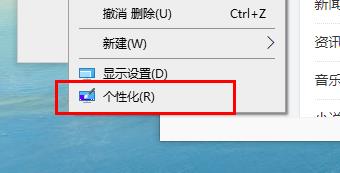 正版软件
正版软件
- 解决win10任务栏无法实现透明效果的方法
- 如果说让我们的任务栏透明,那一定会非常的酷,不过也有很多的小伙伴回温,我的任务栏透明不了该怎么办呀,其实解决的方法很简单,只需要在个性化设置即可。win10任务栏透明不了怎么办:1、首先右键选择“个性化”。2、然后点击“颜色”。3、最后我们将“透明”打开即可。
- 7小时前 14:20 0
-
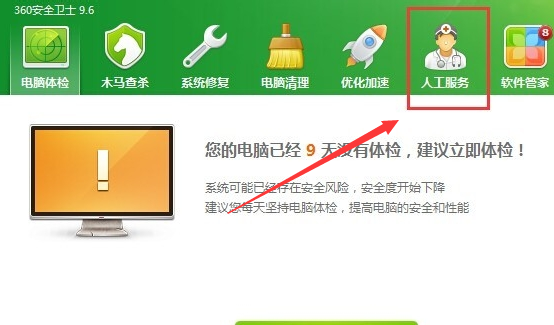 正版软件
正版软件
- win10桌面上出现白色小块标志
- 我们打开电脑的时候发现桌面图标上有一个白色的框框,这让很多小伙伴图标难受,但是又不知道如何解决,通过使用360的人工服务删除快捷方式小箭头就可以了,具体的教程下面跟我一起来看看吧。去掉win10桌面图标白色小块的方法1、有360的用户直接打开360,没有的用户可以去360网站下载软件。2、点击人工服务3、查找方案里输入去除快捷方式小箭头4、点击立即修复就可以了
- 7小时前 14:05 win 桌面图标 问题解决: 白色小块 0
最新发布
-
 1
1
- KeyShot支持的文件格式一览
- 1665天前
-
 2
2
- 优动漫PAINT试用版和完整版区别介绍
- 1705天前
-
 3
3
- CDR高版本转换为低版本
- 1850天前
-
 4
4
- 优动漫导入ps图层的方法教程
- 1704天前
-
 5
5
- ZBrush雕刻衣服以及调整方法教程
- 1701天前
-
 6
6
- 修改Xshell默认存储路径的方法教程
- 1716天前
-
 7
7
- Overture设置一个音轨两个声部的操作教程
- 1694天前
-
 8
8
- PhotoZoom Pro功能和系统要求简介
- 1870天前
-
 9
9
- CorelDRAW添加移动和关闭调色板操作方法
- 1743天前
相关推荐
热门关注
-

- Xshell 6 简体中文
- ¥899.00-¥1149.00
-

- DaVinci Resolve Studio 16 简体中文
- ¥2550.00-¥2550.00
-

- Camtasia 2019 简体中文
- ¥689.00-¥689.00
-

- Luminar 3 简体中文
- ¥288.00-¥288.00
-

- Apowersoft 录屏王 简体中文
- ¥129.00-¥339.00